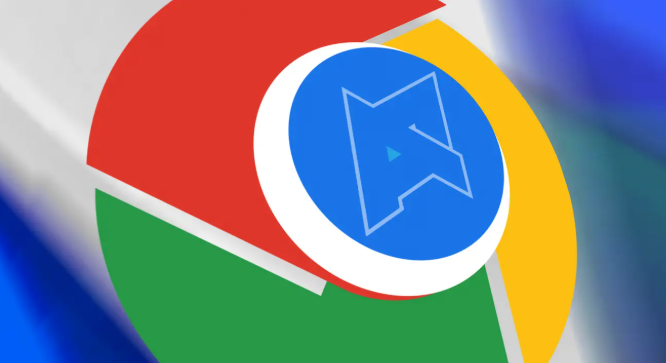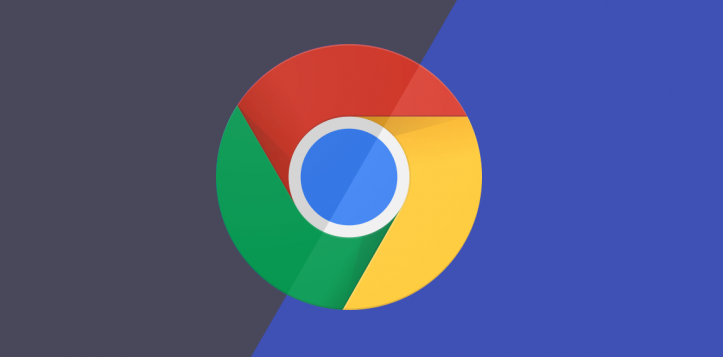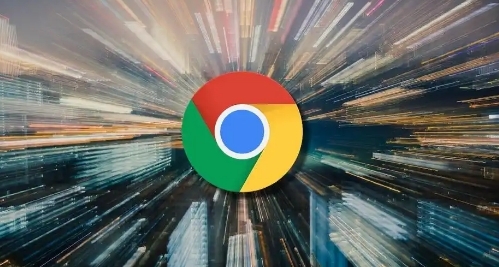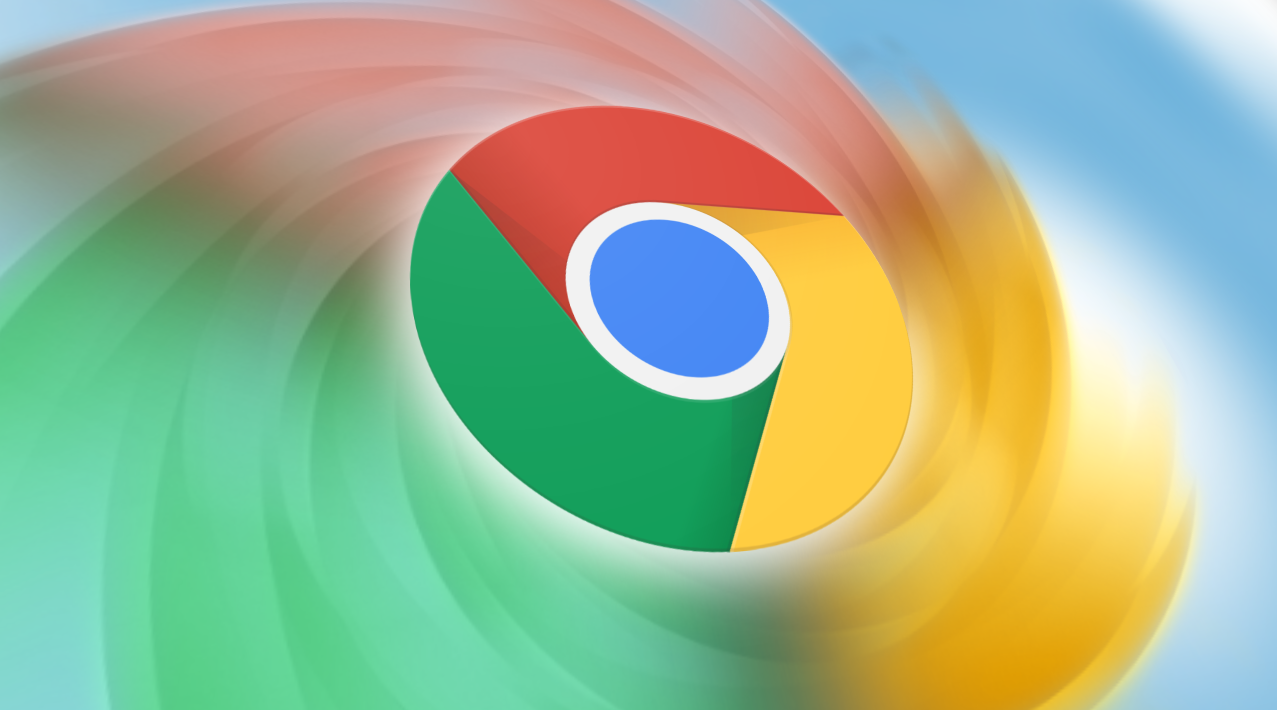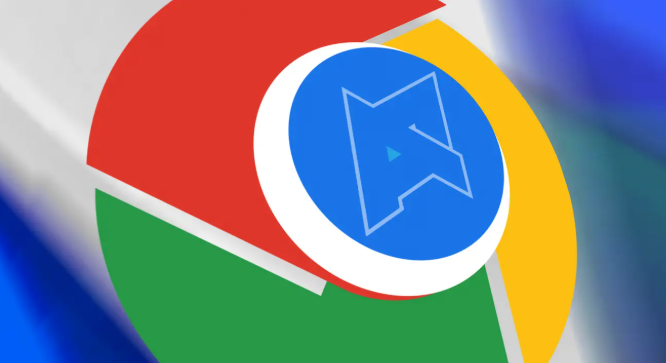
以下是关于谷歌浏览器下载文件快速恢复操作方法的内容:
1. 通过浏览器自带的下载管理功能恢复:在谷歌浏览器中,点击右上角的三个点图标,选择“
下载内容”选项,或者直接按“Ctrl+J”快捷键打开下载内容列表。在下载内容列表中,找到需要恢复的下载任务,如果任务处于暂停或未完成状态,可直接点击“继续”或“恢复”按钮来继续下载;若任务已删除,可查看列表中是否有相关的记录,若有,可选择“还原”或“重新下载”操作。
2. 利用快捷键恢复:如果刚刚误删了Chrome下载的数据,可以使用“Ctrl+Z”快捷键撤消删除操作,从而找回不小心删除的下载文件。不过此方法只对最近删除的文件有效,若删除下载后执行了其他操作或重新启动了浏览器,可能无法通过该快捷键恢复。
3. 检查网络与下载设置:确保网络连接正常,可尝试切换Wi-Fi或移动数据。若下载过程中因网络问题中断,网络恢复后可能自动开始继续下载;若未自动继续,可按照上述通过浏览器自带的下载管理功能恢复下载。同时,检查浏览器的下载设置,如下载路径、同时下载任务数等是否正确,若有误可进行调整后重新下载。
4. 从回收站或备份中恢复:若文件已下载到本地且被误删,可先查看电脑的回收站,在回收站中找到误删的文件,右键点击并选择“还原”,文件将恢复到原来的位置。另外,如果开启了系统的备份功能或有使用第三方备份软件,可从备份中查找并恢复相应的文件。